Zobrazení upozornění v Xamarin.iOS
Počínaje iOSem 8 se uiAlertController dokončilo nahrazení UIActionSheet a UIAlertView, z nichž oba jsou nyní zastaralé.
Na rozdíl od tříd, které byly nahrazeny, což jsou podtřídy UIView, UIAlertController je podtřída UIViewController.
Slouží UIAlertControllerStyle k označení typu výstrahy, která se má zobrazit. Mezi tyto typy výstrah patří:
- UIAlertControllerStyleActionSheet
- Před iOSem 8 by to byl UIActionSheet.
- UIAlertControllerStyleAlert
- Před iOSem 8 by to bylo UIAlertView
Při vytváření kontroleru výstrah je potřeba provést tři kroky:
Vytvořte a nakonfigurujte výstrahu pomocí:
- title
- zpráva
- preferredStyle
(Volitelné) Přidání textového pole
Přidání požadovaných akcí
Prezentování kontroleru zobrazení
Nejjednodušší výstraha obsahuje jedno tlačítko, jak je znázorněno na tomto snímku obrazovky:
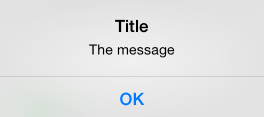
Kód pro zobrazení jednoduché výstrahy je následující:
okayButton.TouchUpInside += (sender, e) => {
//Create Alert
var okAlertController = UIAlertController.Create ("Title", "The message", UIAlertControllerStyle.Alert);
//Add Action
okAlertController.AddAction (UIAlertAction.Create ("OK", UIAlertActionStyle.Default, null));
// Present Alert
PresentViewController (okAlertController, true, null);
};
Zobrazení upozornění s několika možnostmi se provádí podobným způsobem, ale přidejte dvě akce. Například následující snímek obrazovky ukazuje upozornění se dvěma tlačítky:
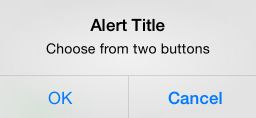
okayCancelButton.TouchUpInside += ((sender, e) => {
//Create Alert
var okCancelAlertController = UIAlertController.Create("Alert Title", "Choose from two buttons", UIAlertControllerStyle.Alert);
//Add Actions
okCancelAlertController.AddAction(UIAlertAction.Create("OK", UIAlertActionStyle.Default, alert => Console.WriteLine ("Okay was clicked")));
okCancelAlertController.AddAction(UIAlertAction.Create("Cancel", UIAlertActionStyle.Cancel, alert => Console.WriteLine ("Cancel was clicked")));
//Present Alert
PresentViewController(okCancelAlertController, true, null);
});
Výstrahy můžou také zobrazit list akcí podobný následujícímu snímku obrazovky:
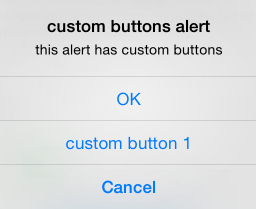
Tlačítka se přidají do výstrahy AddAction pomocí metody:
actionSheetButton.TouchUpInside += ((sender, e) => {
// Create a new Alert Controller
UIAlertController actionSheetAlert = UIAlertController.Create("Action Sheet", "Select an item from below", UIAlertControllerStyle.ActionSheet);
// Add Actions
actionSheetAlert.AddAction(UIAlertAction.Create("OK",UIAlertActionStyle.Default, (action) => Console.WriteLine ("Item One pressed.")));
actionSheetAlert.AddAction(UIAlertAction.Create("custom button 1",UIAlertActionStyle.Default, (action) => Console.WriteLine ("Item Two pressed.")));
actionSheetAlert.AddAction(UIAlertAction.Create("Cancel",UIAlertActionStyle.Cancel, (action) => Console.WriteLine ("Cancel button pressed.")));
// Required for iPad - You must specify a source for the Action Sheet since it is
// displayed as a popover
UIPopoverPresentationController presentationPopover = actionSheetAlert.PopoverPresentationController;
if (presentationPopover!=null) {
presentationPopover.SourceView = this.View;
presentationPopover.PermittedArrowDirections = UIPopoverArrowDirection.Up;
}
// Display the alert
this.PresentViewController(actionSheetAlert,true,null);
});